Stoplight Studioは非常に有名のAPI設計やドキュメンテーションツールとして、多くのユーザーに愛用されています。ただし、Stoplight Studioの公式サイトでは、デスクトップ版を提供していません。それでは、Stoplight Studioのデスクトップ版をダウンロードしてパソコンにインストールするには、どうしたらいいですか?
本文では、Stoplight Studioのデスクトップ版のダウンロードとインストール方法を皆さんに紹介します。Stoplight Studioのデスクトップ版が必要となる場合は、ぜひこの記事の内容を参照してください。
何より重要なことに、Apidogは個人向け完全無料です。次のボタンから無料で始めましょう👇👇👇
Stoplight Studioとは
Stoplight Studioは、API設計・ドキュメント作成・公開のためのツールです。業界で最も有名のAPI設計やドキュメンテーションツールとして、多くのユーザーに利用されています。
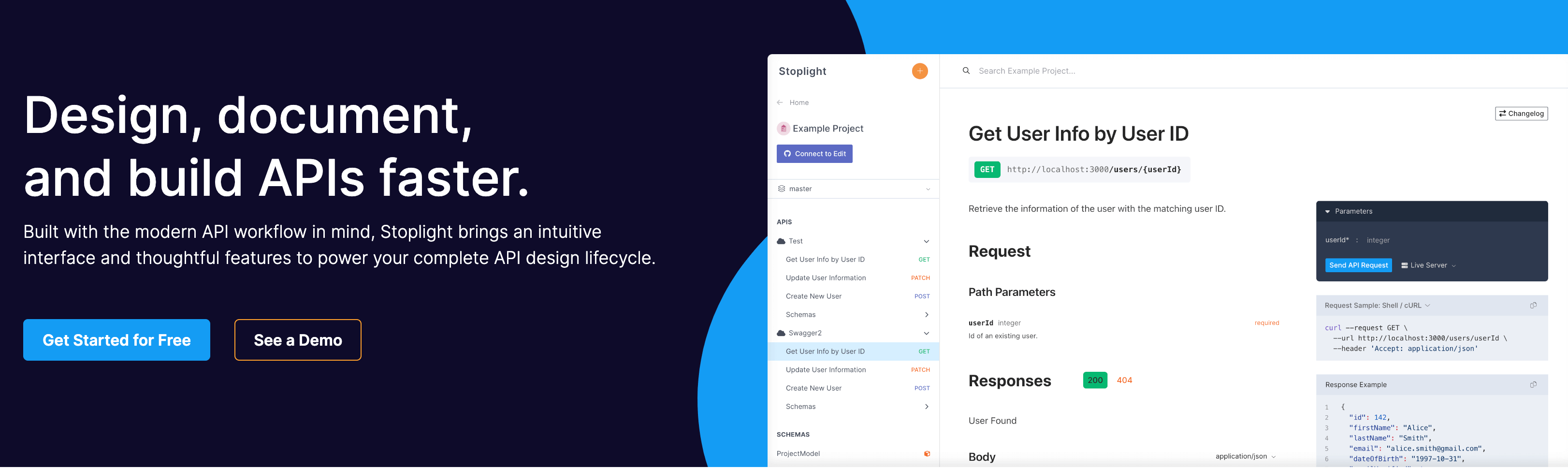
Stoplight Studio主な特徴は以下の通り:
- APIの設計からドキュメント作成、公開まで一貫したワークフローを提供している
- インタラクティブなエディタでAPIを視覚的に設計できる
- OpenAPI仕様に基づいたAPI定義ができる
- 基礎的なAPI疎通確認機能を提供している
- チームでのコラボレーションに対応している

Stoplight Studioデスクトップ版がある?
Stoplight Studioの公式サイトでは、Webバージョンのみを提供しています。つまり、Stoplight Studioを利用するには、その公式サイトにアクセスして、アカウントを登録して、オンラインで利用しかできません。
それでは、Stoplight Studioのデスクトップ版、いわゆるダウンロード版が存在していますか?実はそうでもありません。Stoplight Studioは公式サイトでダウンロード版を提供していませんが、Githubのリポジトリでダウンロード版を提供しています。さて、次のガイドを参照して、Stoplight Studioのデスクトップ版をパソコンにダウンロードしてインストールしてみましょう。
Stoplight Studioをダウンロードしてインストールする方法
それでは、Stoplight Studioというツールをオンラインで利用する代わりに、そのデスクトップ版をダウンロードして利用したい場合は、どうしたらいいですか?次は、Stoplight Studioをパソコンにダウンロードしてインストールする方法を皆さんに紹介します。
Stoplight Studioを無料ダウンロード
前述のように、Stoplight Studioの公式サイトでは、ダウンロード版が提供されていませんので、Stoplight Studioをダウンロードするには、次のリンクにアクセスして、StoplightのGithubリポジトリからダウンロードする必要があります。
Stoplight Studioのダウンロードリンク:https://github.com/stoplightio/studio/releases
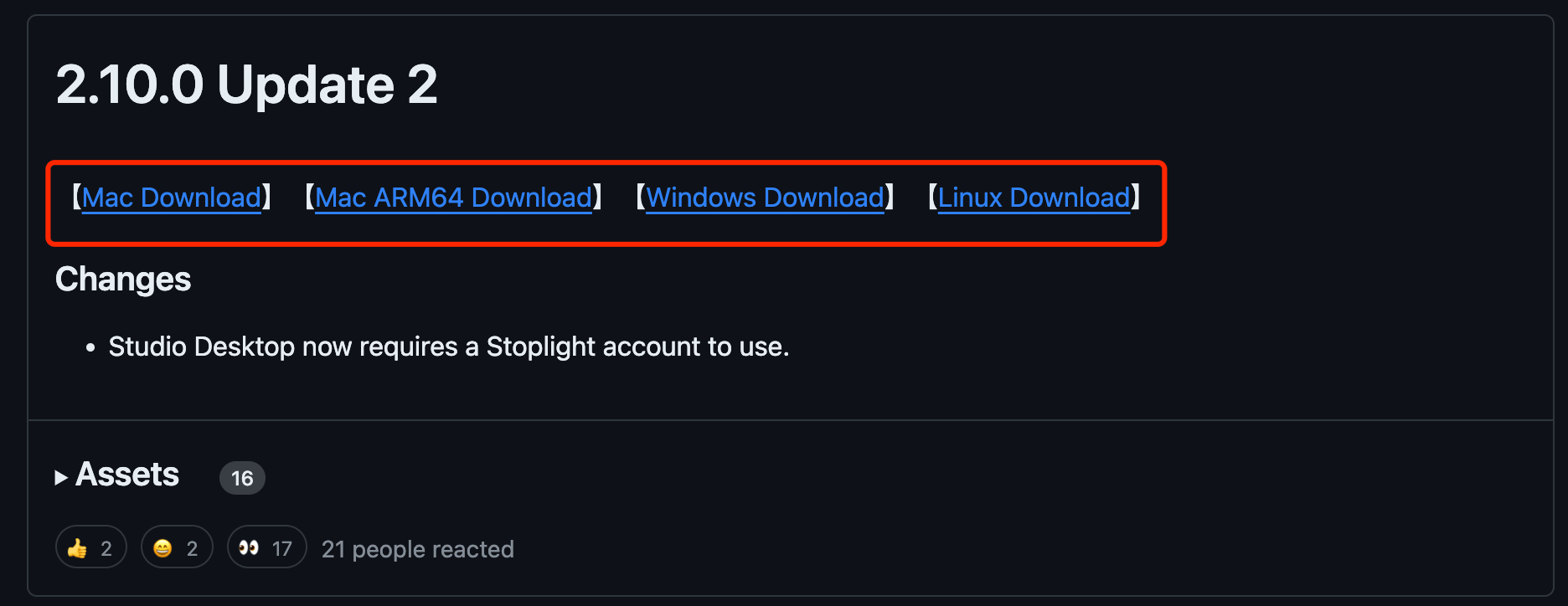
現在、Stoplight StudioのGithubリポジトリでは、Mac、Windows及びLinuxバージョンのダウンロード版が提供しています。皆さんはお使いのデバイスによって適切なバージョンをダウンロードしましょう。
Stoplight Studioをパソコンにインストール
Stoplight Studioのダウンロードが完了すると、そのインストールファイルが取得されるはずです。インストールファイルがある場合、それをパソコンにインストールすることを簡単にできるのでしょう。
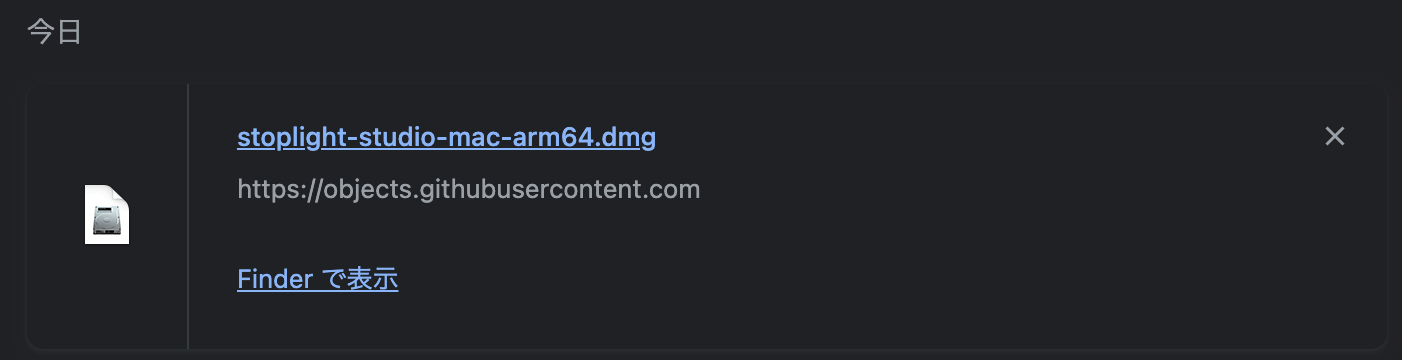
MacかWindowsかLinuxのデバイスを使っている場合でも、ダウンロードしたインストールファイルをダブルクリックして、Stoplight Studioのインストールのプロセスを喚起できます。そして、Stoplight Studioのインストーラーの指示に従って、それをパソコンにインストールすることができます。
Macパソコンを例にすると、インストールファイルをダブルクリックすることで開くと、次のようなインストールのプロセスが喚起されます。ここで、Stoplight Studioのアイコンを右のフォルダーにドラッグすることで、それをMacパソコンにインストールすることができるようになります。
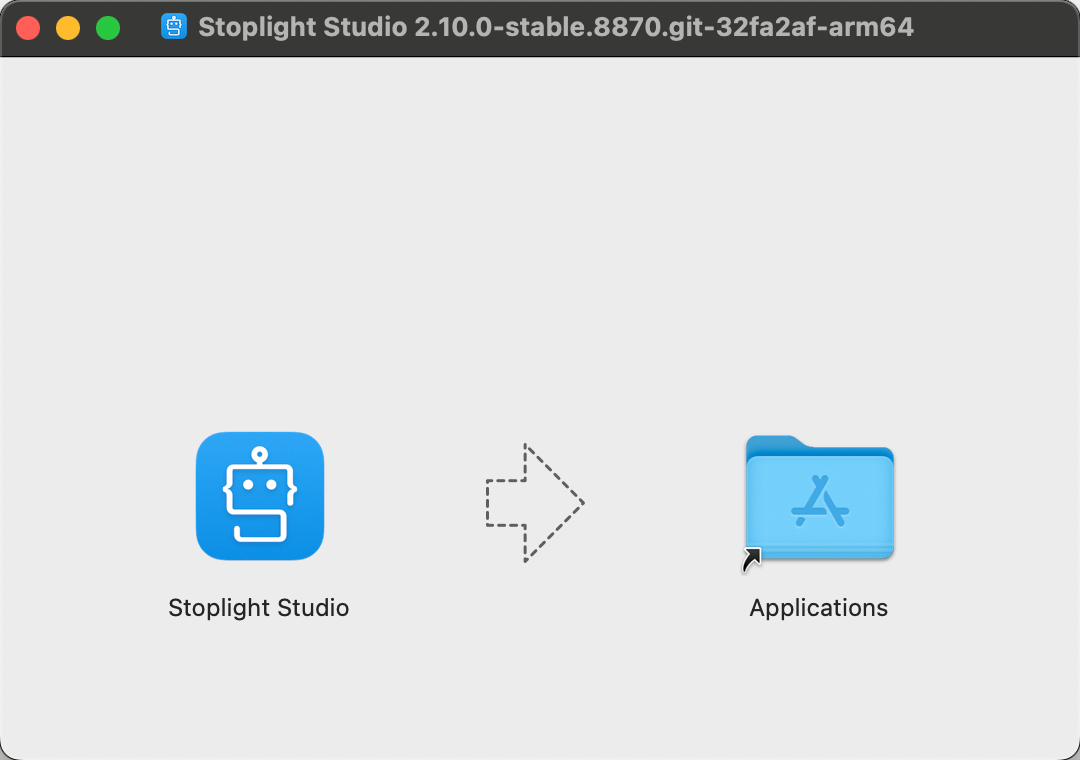
上記のように、Stoplight Studioというツールをパソコンにダウンロードしてインストールすることができます。ただし、Stoplight Studioをパソコンにインストールしても、ローカル環境で動作できるわけでもありません。インターネット接続がない場合、Stoplight Studioアプリも利用できなくなるので要注意!
より強力のAPI設計ツール - Apidog
Stoplight Studioは非常に優秀なAPI設計やドキュメンテーションとはいえ、多言語への対応不足やテスト機能の欠如などの短所も指摘されています。そこで、ここで皆さんにお勧めしたいのはApidogです。
Apidogを利用する場合、API設計やドキュメンテーションを実現するために、Stoplight Studioより直感的なGUIを利用することもできますし、非常に綺麗なAPIドキュメントを作成して公開したり、他人に共有したりすることもできます。Apidogのカスタムドメインを利用することで、生成したAPIドキュメントを直接に自分が指定するドメインで公開することも可能です。
また、ApidogでAPIに対するテスト機能も非常に強力的で、APIのシナリオテスト、パフォーマンステストをも簡単に実現することができます。APIサイバーサイドができていない場合でも、直接にApidogが提供してくれるモックサーバーを利用して、テストプロセスを円滑にすることもできるので、APIの設計者や開発者に対しても、非常に便利なツールになります。
ApidogでAPIを設計してドキュメンテーションを生成
Apidogを利用して、APIを設計する場合は、下記のステップを参照して、非常に直感的な操作によってOpenAPI仕様に従ってAPIを設計することができます。そして、APIの設計が完了した後、APIドキュメンテーションを生成して、インターネットに公開したり、他人に共有したりすることも簡単です。
1. APIのメソッドとエンドポイントの設定
API仕様書を書き始める前にAPIの設計が必要となります。例えば、APIが提供できる機能、使用シーン、使い方を頭に明確にし、このAPIが技術上でも、業務上でも、合理的で実現可能であることを確認します。
APIのエンドポイント(パス)は具体的なウェブページではなく、ユーザーがサービスを見つけられる場所です。例えば、ユーザーがここで商品名を入力して、素早く商品を探せます。
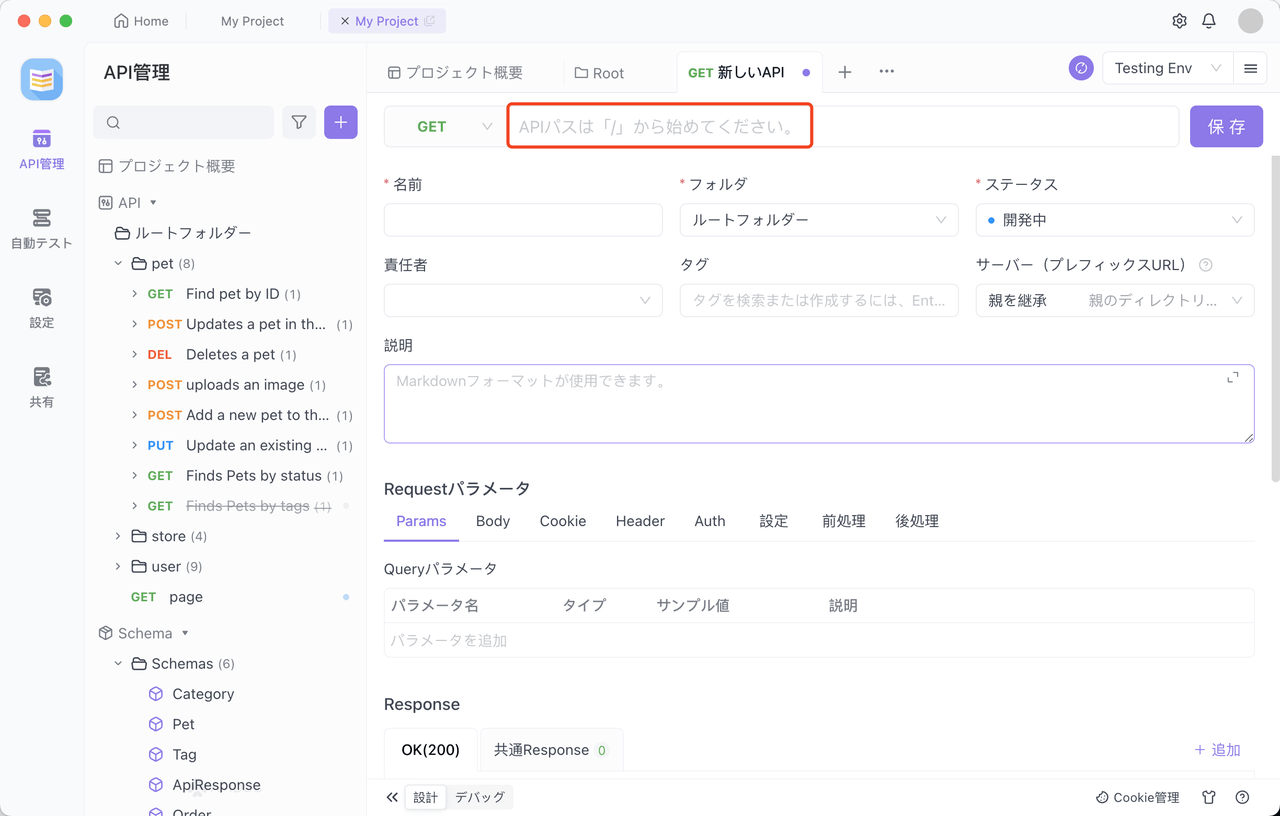
パスを設定した上、APIのメソッドを設定します。通用なAPIメソッドは:
GET(コンテンツを取得)
POST(コンテンツを新規追加)
PUT(既存コンテンツを変更)
DELETE(コンテンツを削除)です。
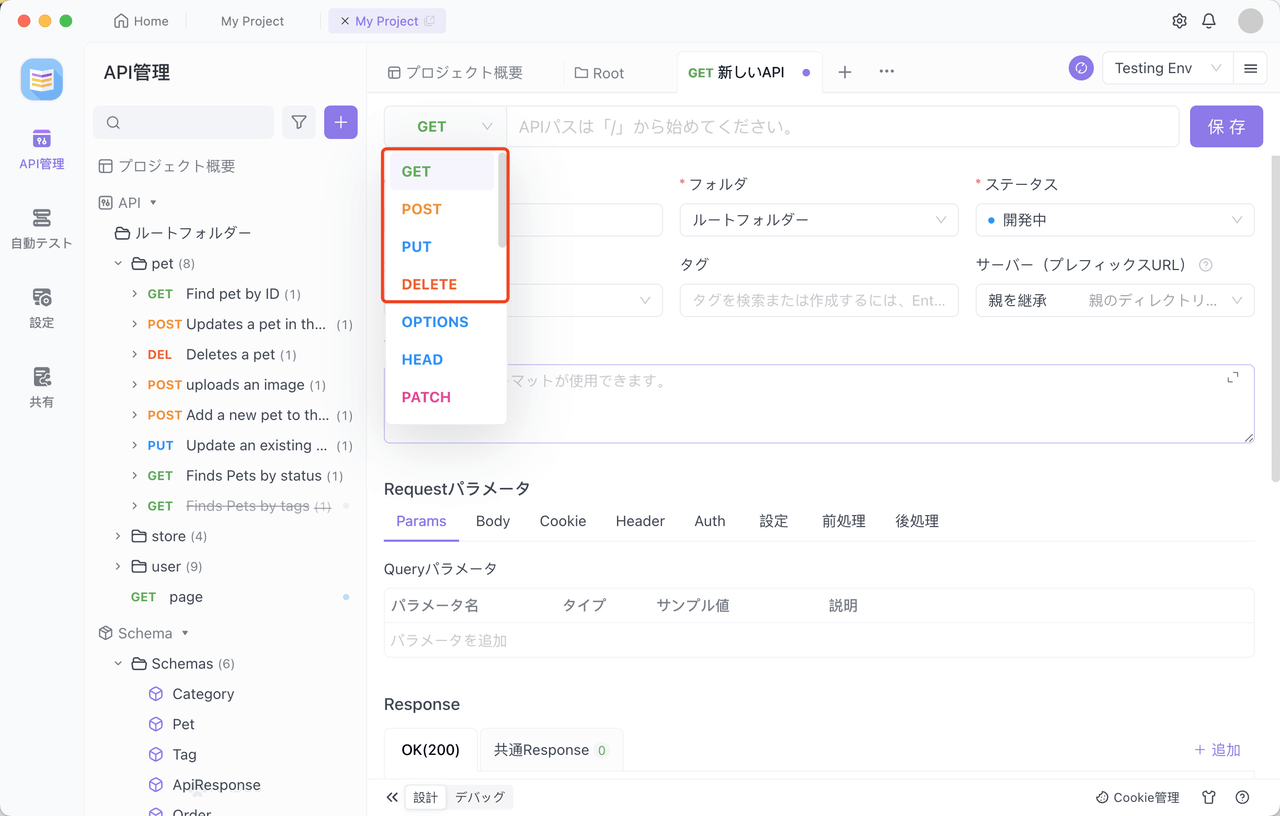
2. APIの詳細を説明
APIのパスを設定した上、APIの利用者にAPIに関するより多くの情報を伝える必要があります。これらの情報には、APIの名前、機能説明、Requestのパラメータ、ResponseのパラメータやResponse例などが含まれています。
その中で、RequestとResponseのパラメータを設定する場合、各パラメータのデータタイプ、必須項目ではないか、パラメータの説明などの情報を記入することもできます。
こで記入する情報が多けば多いほど、API利用者のユーザーエクスペリエンスが高くなります。
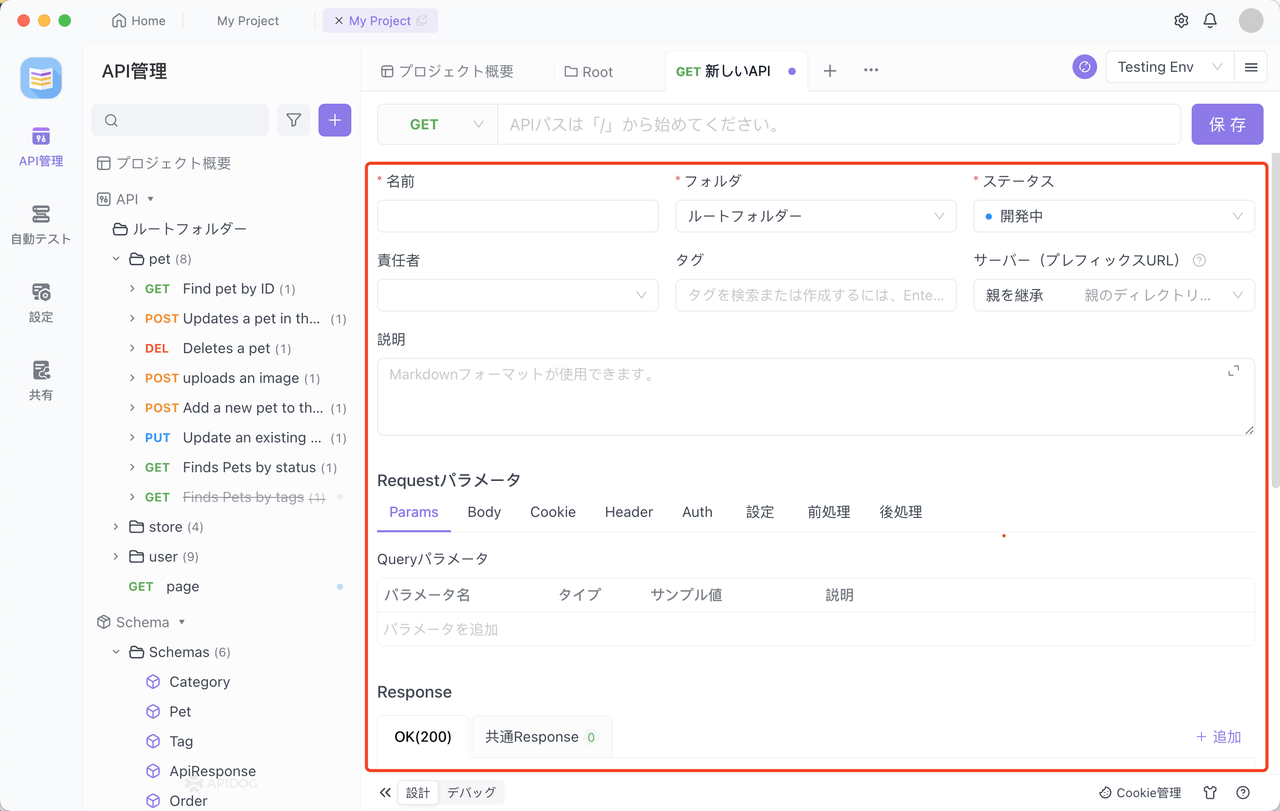
3. APIケースを設定
APIケースの設定は、API仕様書の作成に対して非常に重要なステップです。APIケースは、開発者が当該APIの使い方を理解し、よりよくデバッグするのを助けることができます。ケースの作成中にAPIの各パラメータの意味と役割を明確に説明し、呼び出しの成功例と失敗例を明確に定義する必要があります。
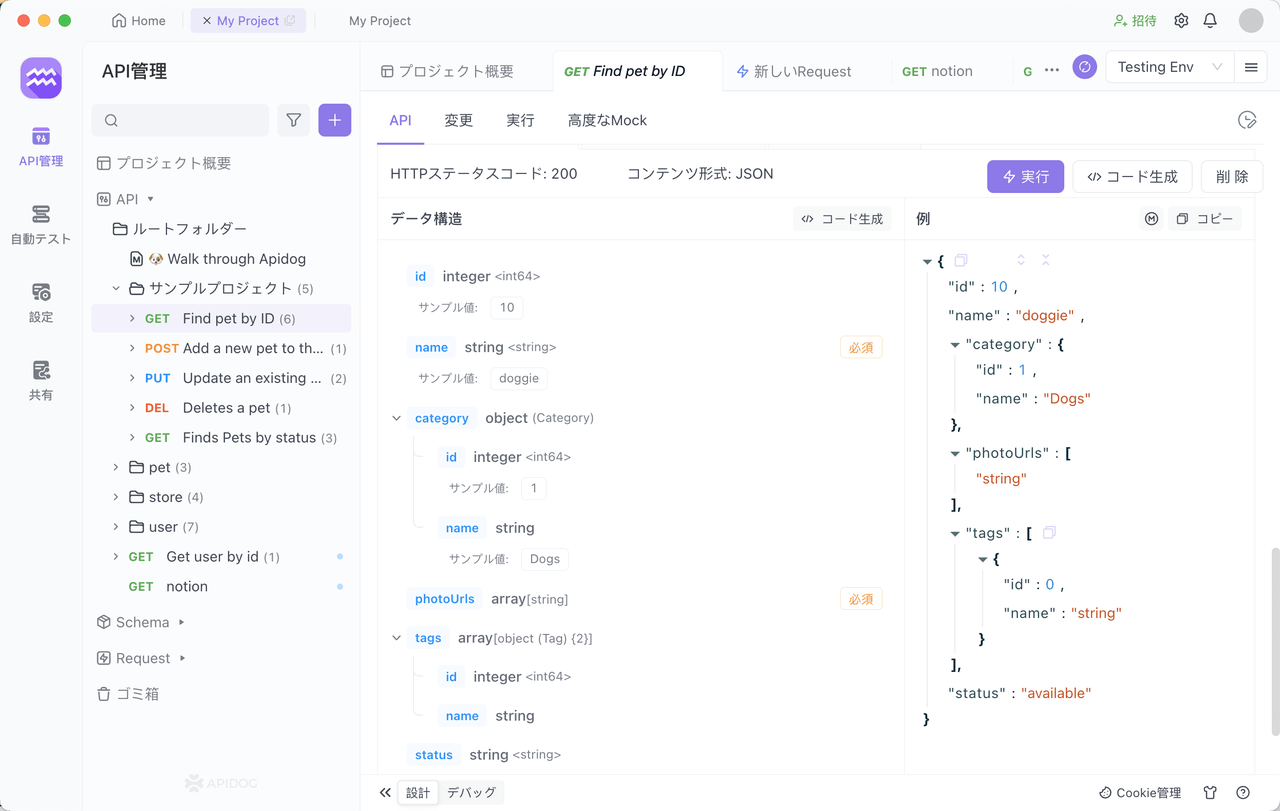
4. APIのエラーコードを設定
APIのエラーコードは、APIの特徴と機能に基づいて設定される必要があります。エラーコードは問題の原因を明確に示し、開発者がより早く診断し、問題を解決できる解決策とアドバイスを提供するべきです。API仕様書でよく設計されたエラーコードがあることは、APIの使いやすさと信頼性を高め、開発者は故障排除に要する時間を減らすことができます。以下は参考になるAPIエラーコードタイプです。
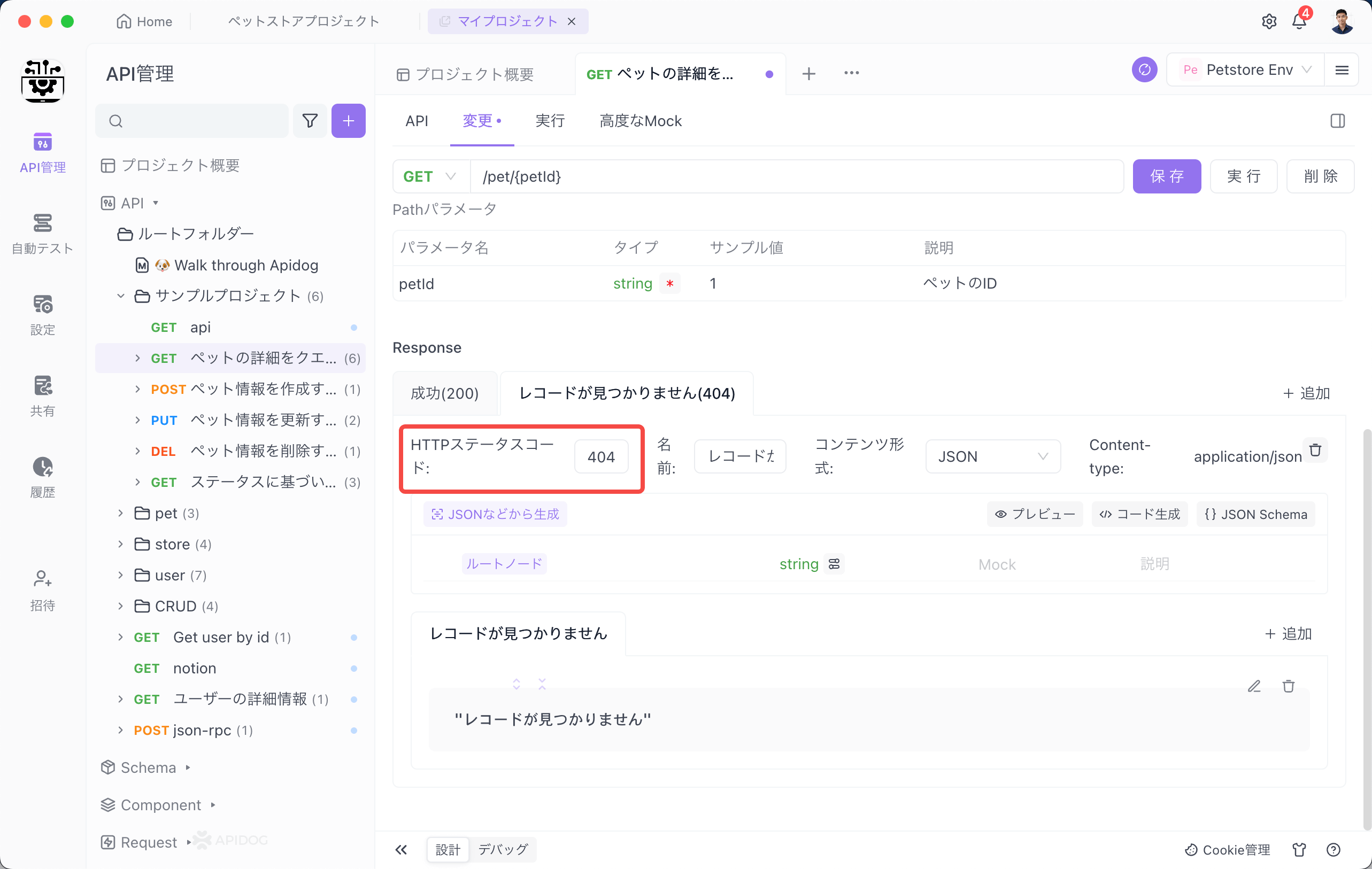
5. バージョンコントロール機能の適用
API機能の開発に伴って、APIの情報を修正したり、変更したりする可能性があります。例えば、パラメータを追加したり、削除したり、変更したり、返すレスポンスのフォーマットを変更したりすることがよくあります。API仕様書にバージョンのコントロール機能がない場合、これら新しい変更は開発者に迷惑をかけ、彼らの開発効率に悪影響を及ぼす可能性があります。
そこでバージョンのコントロール機能を導入する必要があります。そうすると、異なるバージョンのAPIの変更点を表示することができるので、開発者は需要に応じて異なるバージョンを選択できますし、各バージョンの違いと変更をいち早く把握することもできます。
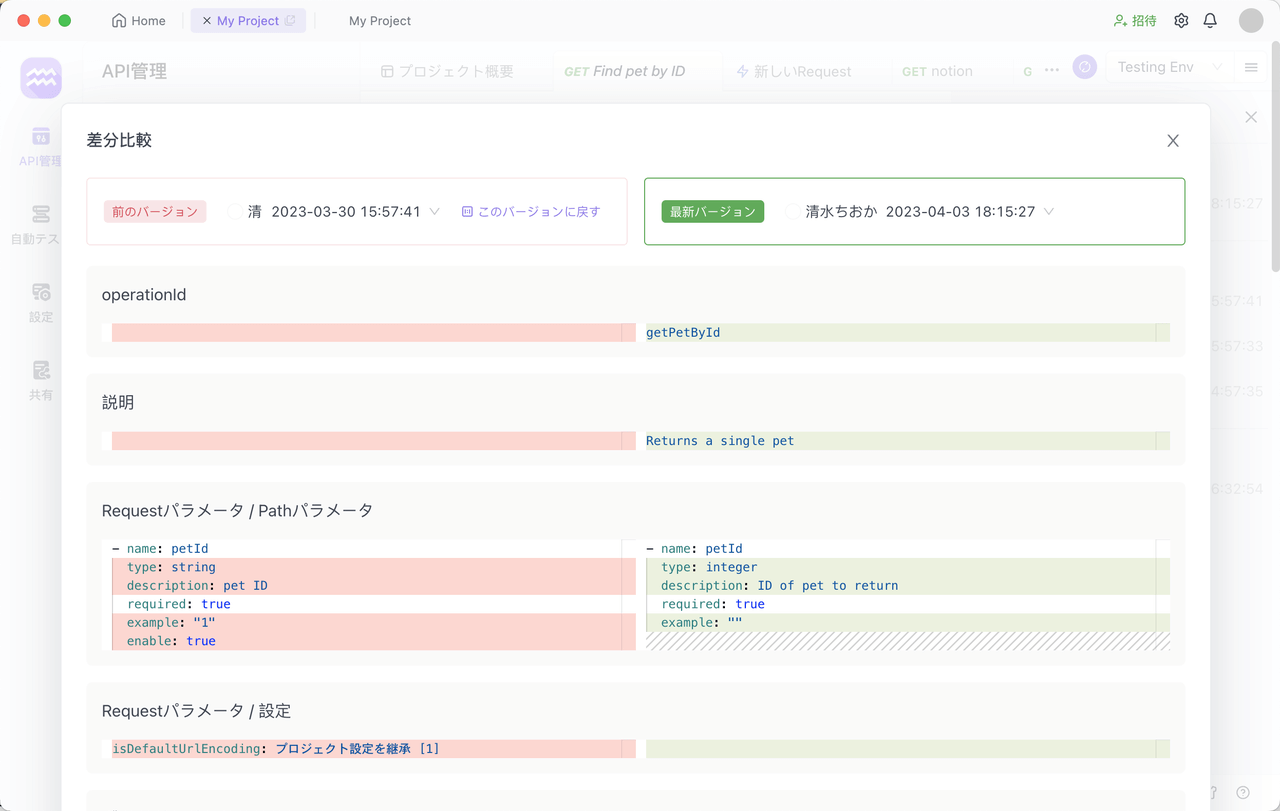
6. API仕様書の生成と共有
上記の操作ガイドを参照して、APIを定義すると、Apidogの共有機能を使って、非常にわかりやすいAPI仕様書を生成したり、他人に共有したりする事ができます。
左側メニューから「共有」をクリックして、「新しい共有」を選択すると、次のような共有設定が表示されます。ここで、共有するAPIを選択して、必要に応じてセキュリティ設定や言語の設定を終えて、「保存」をクリックします。
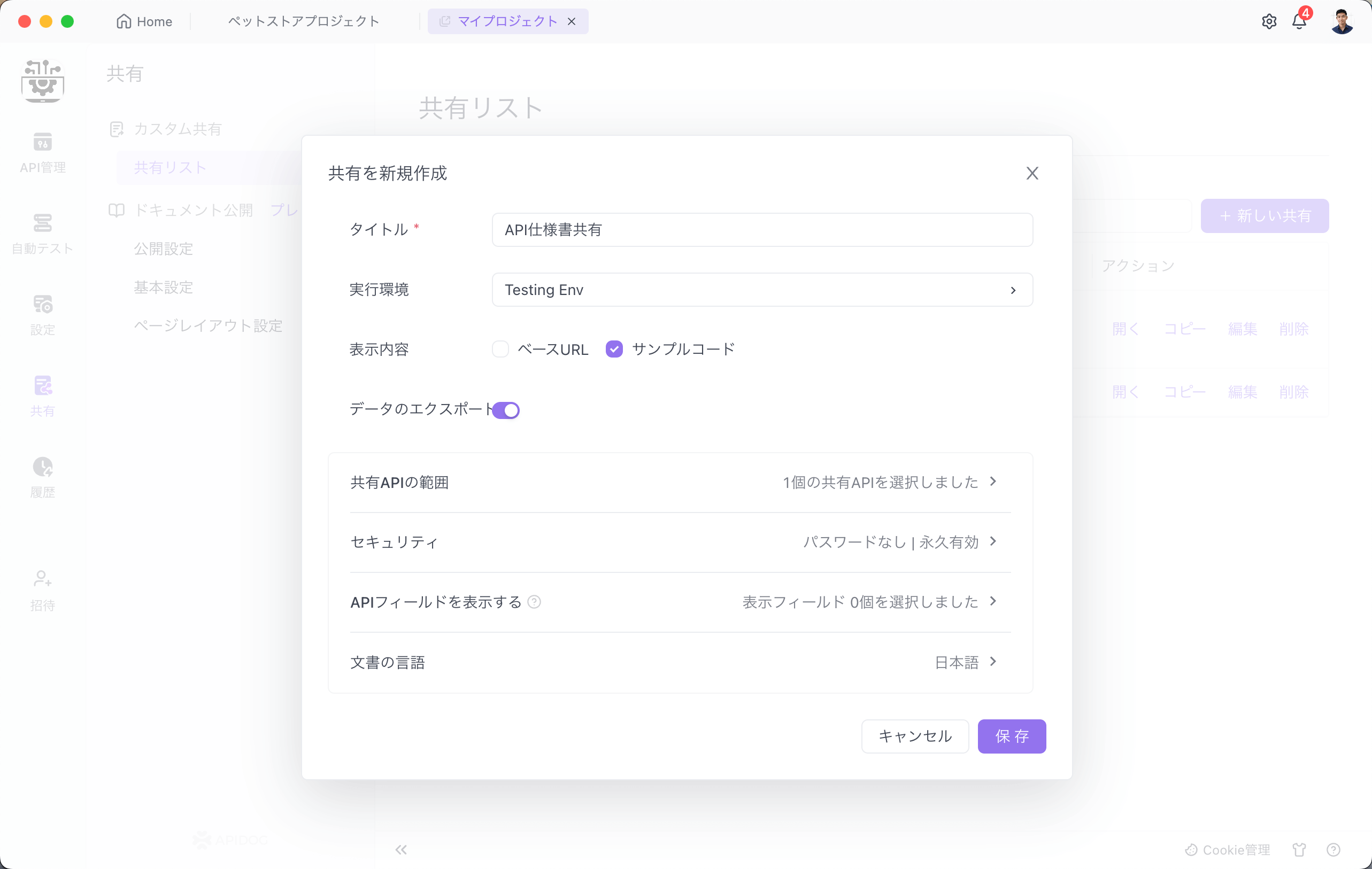
そして、新しい共有項目が表示されます。「開く」をクリックすると、API仕様書がブラウザに表示されます。
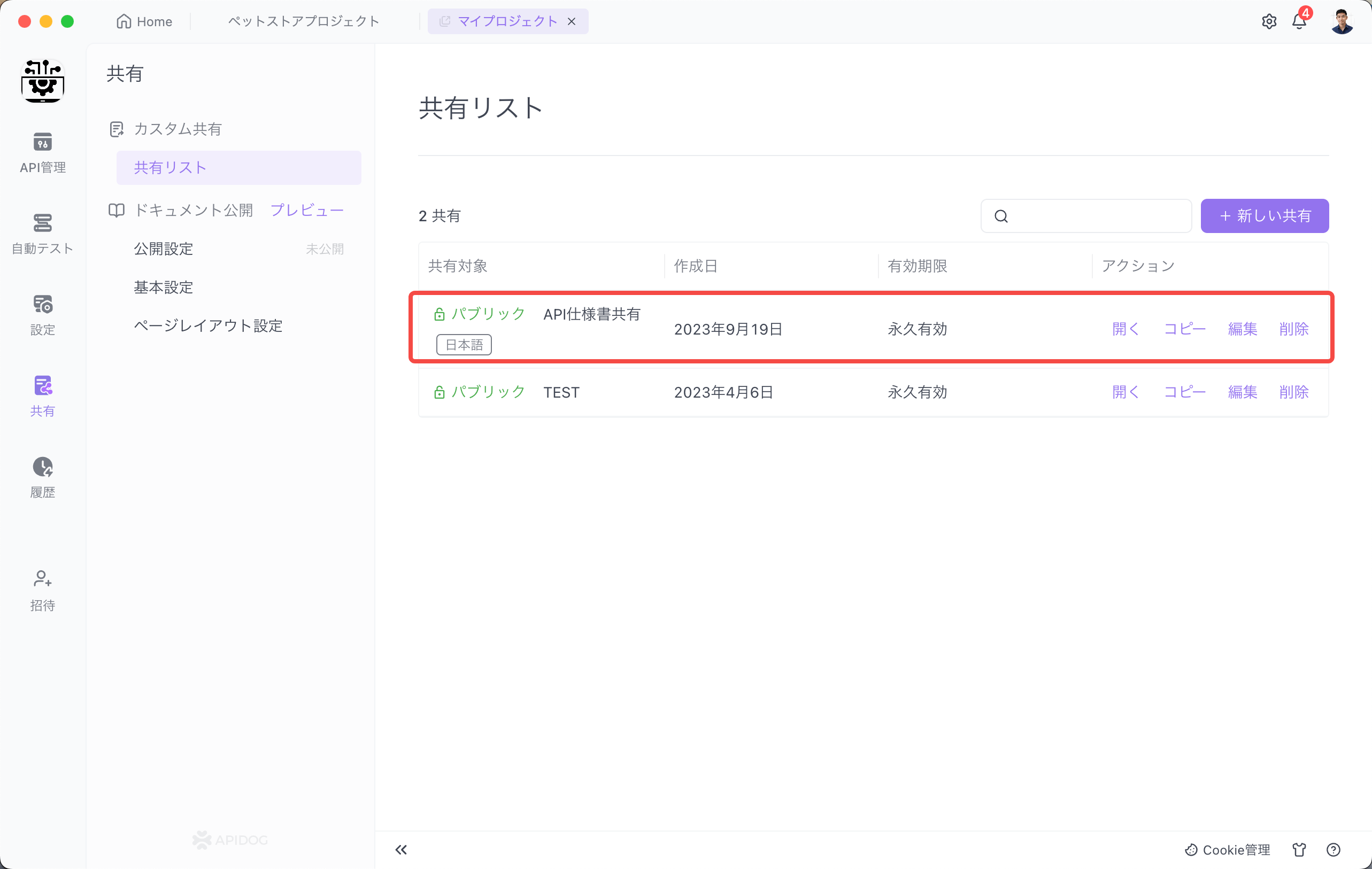
まとめ
本文では、API設計やドキュメンテーションツールのStoplight Studioのインストール方法を皆さんに紹介しました。Stoplight Studioをオンラインで利用する代わりに、それをダウンロードして利用したい場合は、本文の内容が役立てるのでしょう。
また、Stoplight Studioが多言語への対応不足、テスト機能の欠如などの欠点を補足するために、Apidogというツールを皆さんに紹介しました。Apidogを使ってAPIを設計する場合、Stoplight Studioより直感的なUIを提供して、APIドキュメンテーションもより簡単に実現されます。また、ApidogはAPIのテストやモックサーバーにも完璧に対応し、APIライフサイクル全体においても役立つ多用途のAPI管理ソリューションとして捉えることができるのでしょう。




